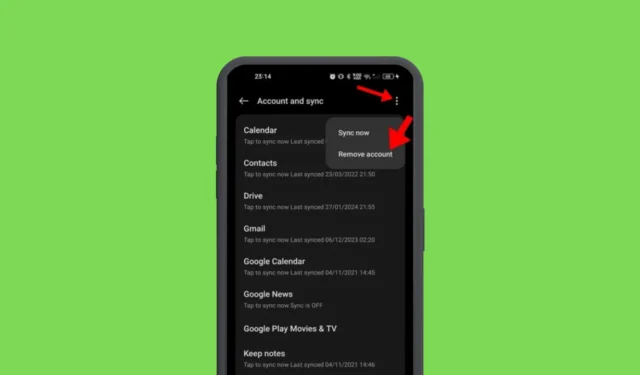
Sklep Google Play to miejsce, w którym znajdziesz aplikacje i gry na Androida, ale nie ma w nim opcji wylogowania.
Może się zdarzyć, że zechcesz użyć innego konta w Sklepie Google Play do pobrania aplikacji i gier na swoje urządzenie, ale opcja wylogowania nie jest dostępna? Co możesz zrobić, aby zmienić konto?
Mimo że Sklep Google Play nie umożliwia wylogowania się, niektóre rozwiązania umożliwiają całkowite usunięcie istniejącego konta Google i użycie nowego.
Jak wylogować się ze Sklepu Google Play na Androidzie
W tym artykule omówimy najlepsze sposoby wylogowania się ze Sklepu Google Play na Androidzie. Zacznijmy.
1. Usuń konto Google ze Sklepu Play
Jednym z najprostszych sposobów wylogowania się ze Sklepu Google Play na Androidzie jest usunięcie konta Google. Oto jak usunąć konto Google powiązane ze Sklepem Google Play na Androidzie.
1. Uruchom Sklep Google Play na swoim telefonie z Androidem.

2. Po otwarciu Sklepu Google Play dotknij zdjęcia profilowego w prawym górnym rogu.

3. W wyświetlonym monicie dotknij strzałki rozwijanej obok nazwy konta.

4. Z menu, które się pojawi, wybierz Zarządzaj kontami na tym urządzeniu .

5. Na ekranie Zarządzaj kontem dotknij konta, które chcesz usunąć.

6. Na następnym ekranie dotknij Usuń konto .

Otóż to! Teraz potwierdź akcję usunięcia konta Google. Spowoduje to natychmiastowe wylogowanie Cię ze Sklepu Google Play.
2. Usuń swoje konto Google z Ustawień Androida
Możesz także usunąć swoje konto Google z ustawień Androida, aby wylogować się ze Sklepu Google Play. Wykonaj kroki, które udostępniliśmy poniżej, aby wylogować się ze Sklepu Google Play na Androidzie.
1. Uruchom aplikację Ustawienia na swoim smartfonie z systemem Android.

2. Następnie przewiń w dół i dotknij Użytkownicy i konta .

3. Na ekranie Użytkownicy i konta dotknij Google .

4. Teraz dotknij konta Google powiązanego ze Sklepem Play.

5. Na następnym ekranie dotknij trzech kropek w prawym górnym rogu. Następnie dotknij Usuń konto.

Teraz potwierdź akcję usunięcia konta Google. Po usunięciu nastąpi natychmiastowe wylogowanie ze Sklepu Google Play.
3. Wyczyść dane Sklepu Google Play
Wyczyszczenie danych Sklepu Google Play spowoduje natychmiastowe wylogowanie ze Sklepu Google Play. Oto, jak wyczyścić dane Sklepu Google Play.
1. Naciśnij długo ikonę aplikacji Sklep Google Play na ekranie głównym i wybierz Informacje o aplikacji .

2. Na ekranie Informacje o aplikacji w sklepie Google Play wybierz opcję Wykorzystanie pamięci .

3. Na ekranie Wykorzystanie pamięci dotknij Wyczyść dane .

Otóż to! Teraz otwórz Sklep Google Play. Zostaniesz poproszony o ponowne zalogowanie się do Sklepu Google Play.
4. Wyloguj się ze Sklepu Google Play za pomocą funkcji Znajdź moje urządzenie (na komputerze)
Ta metoda będzie szczególnie przydatna, jeśli Twój telefon z Androidem zaginie lub zostanie skradziony. Ten zdalnie wyloguje się z Twojego konta w Sklepie Google Play. Oto, co musisz zrobić.
1. Otwórz przeglądarkę internetową na komputerze i odwiedź stronę Znajdź moje urządzenie .
2. Następnie zaloguj się na swoje konto Google.
3. Teraz zobaczysz wszystkie urządzenia połączone z Twoim kontem Google.

4. Wybierz urządzenie i kliknij Bezpieczne urządzenie .

Otóż to! Spowoduje to zablokowanie brakującego urządzenia i wylogowanie się z konta Google.
5. Wyloguj się ze Sklepu Google Play na komputerze
Komputerowa wersja Sklepu Google Play, dostępna za pośrednictwem przeglądarki internetowej, posiada przycisk Wyloguj. Oznacza to, że jednym kliknięciem możesz wylogować się ze Sklepu Google Play na komputerze. Oto, co musisz zrobić.
1. Uruchom swoją ulubioną przeglądarkę internetową na komputerze stacjonarnym i odwiedź Sklep Google Play.
2. Następnie kliknij zdjęcie profilowe w prawym górnym rogu.

3. W wyświetlonym menu wybierz opcję Wyloguj się .

Otóż to! Spowoduje to natychmiastowe wylogowanie się z konta Google na komputerze.
Oto jedne z najlepszych i działających metod wylogowania się ze Sklepu Google Play na urządzeniu z Androidem. Daj nam znać, jeśli potrzebujesz dodatkowej pomocy przy wylogowywaniu się ze Sklepu Google Play. Jeśli uznasz ten przewodnik za pomocny, nie zapomnij podzielić się nim ze znajomymi.




Dodaj komentarz